كيفية وضع علامة خاصة على الموعد في التقويم في Outlook؟
إذا كنت تستخدم حساب Exchange وتشترك في تقويمه مع الآخرين في Outlook، فسيكون كل معلومات التقويم الخاصة بك مرئية لهم. ولكن إذا كان لديك بعض المواعيد الخاصة التي لا تريد للآخرين رؤيتها، فماذا يمكنك أن تفعل؟ في الواقع، يمكنك وضع علامة خاصة على هذه المواعيد لمنع الآخرين من قراءتها. المقالة التالية توضح كيفية وضع علامة خاصة على مواعيد التقويم.
وضع علامة خاصة على الموعد أو الاجتماع في التقويم في Outlook
وضع علامة خاصة على الموعد أو الاجتماع في التقويم في Outlook
1. انتقل إلى عرض التقويم عن طريق النقر على "التقويم" في لوحة التنقل.
2. في لوحة التنقل للتقويم، تحقق من مربع تقويم Exchange الخاص بك تحت "تقويماتي". انظر لقطة الشاشة:
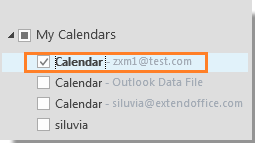
3. في Outlook 2010 و2013، قم بإنشاء موعد جديد عن طريق النقر على "الصفحة الرئيسية" > "موعد جديد".

ملاحظة: إذا كنت تريد وضع علامة خاصة على موعد موجود، انقر مرتين لفتحه.
4. في نافذة الموعد، أدخل تفاصيل الموعد حسب الحاجة.

5. انقر على "خاصة" في مجموعة "علامات" أسفل علامة التبويب "الموعد". انظر لقطة الشاشة:

6. انقر على "حفظ وإغلاق" لحفظ الموعد.
7. عندما يشاهد الآخرون التقويم المشترك الخاص بك، سيتم إخفاء الموعد أو الاجتماع الخاص بك وسيظهر كما هو موضح في لقطة الشاشة أدناه:

ملاحظات:
1. لا تعتمد بشكل حصري على إعداد الخصوصية - إذا كان لدى شخص ما إذن القراءة، فقد يتمكنون من الوصول إلى محتوى الموعد برمجياً.
2. تجنب منح أذونات القراءة للأشخاص الذين لا تثق بهم.
أفضل أدوات تعزيز الإنتاجية في المكتب
خبر عاجل: Kutools لـ Outlook يطلق إصدارًا مجانيًا!
جرب الإصدار الجديد كليًا من Kutools لـ Outlook مع أكثر من100 ميزة مذهلة! انقر لتنزيل الآن!
📧 أتمتة البريد الإلكتروني: الرد التلقائي (متوفر لـ POP وIMAP) / جدولة إرسال البريد الإلكتروني / نسخة تلقائية/مخفية بناءً على القاعدة عند إرسال البريد / التحويل التلقائي (قاعدة متقدمة) / إضافة التحية تلقائيًا / تقسيم تلقائي لرسائل البريد الإلكتروني متعددة المستلمين إلى رسائل فردية ...
📨 إدارة البريد الإلكتروني: استدعاء البريد الإلكتروني / حظر رسائل التصيد بناءً على الموضوعات أو أخرى / حذف البريد الإلكتروني المكرر / البحث المتقدم / تنظيم المجلدات ...
📁 إعدادات المرفقات الاحترافية: حفظ دفعة / فصل دفعة / ضغط دفعة / حفظ تلقائي / تفصيل تلقائي / ضغط تلقائي ...
🌟 جمالية الواجهة: 😊 المزيد من الرموز التعبيرية الجميلة والرائعة / تذكيرك عند وصول رسائل البريد الهامة / تصغير Outlook بدلًا من الإغلاق ...
👍 ميزات بنقرة واحدة: الرد على الجميع مع المرفقات / البريد الإلكتروني المضاد للتصيد / 🕘 عرض المنطقة الزمنية للمرسل ...
👩🏼🤝👩🏻 جهات الاتصال والتقويم: إضافة دفعة لجهات الاتصال من البريد الإلكتروني المحدد / تقسيم مجموعة جهات الاتصال إلى مجموعات فردية / إزالة تذكير عيد الميلاد ...
استخدم Kutools بلغتك المفضلة – يدعم الإنجليزية والإسبانية والألمانية والفرنسية والصينية وأكثر من40 لغة أخرى!
افتح Kutools لـ Outlook فورًا بنقرة واحدة. لا تنتظر، قم بالتنزيل الآن وارتقِ بإنتاجيتك!


🚀 تنزيل بنقرة واحدة — احصل على جميع إضافات Office
موصى به بقوة: Kutools لـ Office (خمسة في واحد)
بنقرة واحدة يمكنك تنزيل خمسة برامج تثبيت مرة واحدة — Kutools لـ Excel وOutlook وWord وPowerPoint وOffice Tab Pro. انقر لتنزيل الآن!
- ✅ سهولة بنقرة واحدة: قم بتنزيل جميع حزم التثبيت الخمسة دفعة واحدة.
- 🚀 جاهز لأي مهمة في Office: ثبّت الإضافات التي تحتاجها وقتما تشاء.
- 🧰 يتضمن: Kutools لـ Excel / Kutools لـ Outlook / Kutools لـ Word / Office Tab Pro / Kutools لـ PowerPoint